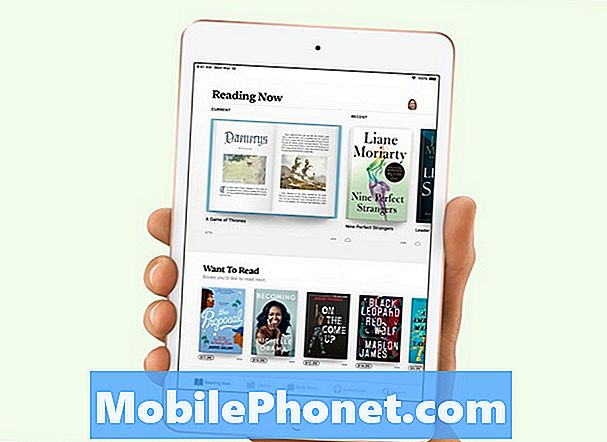Tere tulemast meie tõrkeotsingu seeria teise ossa, kus meie eesmärk on aidata oma lugejatele, kellele #Samsung #Galaxy # A9 kuulub, lahendada probleemid, mida nad oma telefoniga kogevad. Seda mudelit tuntakse rahva seas kui esimest nutitelefoni, millel on neli tagumist kaamerat. Sellel on suurepärane koostekvaliteet, klaasist tagakülg ja esiküljel 6,3-tolline Super AMOLED-ekraan. Kapoti all on Snapdragon 660 protsessor, mis koos 8 GB RAM-iga võimaldab mitmel rakendusel tõrgeteta töötada. Kuigi see on töökindel seade, võib juhtuda, et võib tekkida teatud probleeme, millega me täna tegeleme. Selles meie tõrkeotsingu seeria viimases osas käsitleme Galaxy A9, mis ei lülitu sisse pärast tilkade väljaandmist.
Kui teil on Samsung Galaxy A9 2018 või mõni muu Android-seade, võtke meiega selle vormi abil ühendust. Aitame teid rõõmuga kõigis teie seadmega seotud probleemides. See on tasuta teenus, mida pakume ilma kinnitatud stringideta. Palume siiski, et kui meiega ühendust võtate, proovige olla võimalikult üksikasjalik, et oleks võimalik anda täpne hinnang ja anda õige lahendus.
Kuidas parandada Samsung Galaxy A9 ei lülitu pärast kukkumist sisse
Probleem: Eile õhtul viskasin Samsung A9 tsemendile. Tõstsin telefoni ja ekraan oli mõras. Proovisin selle sisse lülitada ja see ei lülitu sisse. Ma olen selle telefoni visanud umbes ~ 15 korda ja mul on see olnud umbes 4 kuud. Koju jõudes ühendasin selle laadijasse, et näha, kas äkki oleks hommikul hea. Umbes tund pärast ärkamist märkasin, et telefon kuvab laadimisikooni ja vaatasin, kuidas see kiiresti 0% -lt 98% -le (umbes 5 sekundiga) tõuseb. Arvasin, et probleem on lahendatud, ja läksin tööle. Kui tööle jõudsin, oli telefon välja lülitatud ja ei saanud uuesti sisse lülituda. Hoidsin seda laadijas umbes 10 tundi ja see ei lülitunud kunagi sisse. Koju jõudes ühendasin selle uuesti vooluvõrku ja umbes 30 minutit hiljem märkasin, et see lülitub uuesti sisse. Kui see oli käivitatud, avas selle lukustuse ja laadimist oodates katkestas ta uuesti. Pärast seda proovis see sisse lülitada võib-olla 7 korda, kuid iga kord lülitati see käivitamise ajal kuhugi välja. Nüüd ei lülitu see üldse sisse. Olen proovinud tugevat lähtestamist mitmes alglaadimisrežiimis, kuid ükski neist ei toimi. Olen valmis ja omama kogemusi elektroonilise riistvara kallal töötamisel, kui see on vajalik.
Lahendus: Näib, et selle probleemi põhjustab juba vigane riistvarakomponent, mida tilk on kahjustanud. Telefon tuleb lahti võtta ja seejärel kontrollida, milline komponent ei tööta, seejärel vajadusel see komponent välja vahetada. Parim viis selleks on lasta telefon teeninduskeskuses fikseerida, kuna neil on selle ülesande täitmiseks olemas kõik vajalikud tööriistad. Võite siiski teha mõned tõrkeotsingu toimingud, et kontrollida, kas probleemi saab lahendada ilma teeninduskeskuseta.
Veenduge, et aku on piisavalt laetud
Esimene asi, mida peate sel juhul tegema, on telefoni täielik laadimine. Puhastage telefoni laadimisport suruõhupurgi abil ja veenduge, et sinna kinni jäänud mustus või praht oleks eemaldatud. Kui see on tehtud, ühendage telefon seina laadijaga ja laske sel siis laadida.
Tehke pehme lähtestamine
Kuigi seda tehakse tavaliselt reageerimata seadme parandamiseks, töötab see ka sel juhul, kuna telefoni tarkvara värskendatakse. Selleks hoidke toitenuppu ja helitugevuse vähendamise nuppu umbes 10 sekundit all. Kui tunnete, et seade vibreerib, näete nuppe, kui näete ekraanil Samsung Galaxy A9 logo. Seejärel taaskäivitub teie telefon. Proovige kontrollida, kas teie telefon lülitub edukalt sisse.
Käivitage telefon turvarežiimis
Mõnikord võib Google Play poest alla laaditud rakendus põhjustada selle konkreetse probleemi. Parim viis kontrollida, kas rakendus põhjustab probleemi, on telefoni käivitamine turvarežiimis, kuna selles režiimis on lubatud töötada ainult eelinstallitud rakendustel.
- Lülitage telefon välja
- Hoidke all nuppu „Toide”
- „Samsungi” logo juures vabastage „Power” ja vajutage ja hoidke kohe all „Helitugevuse vähendamine”
- Pärast telefoni taaskäivitamise lõpetamist vabastage klahvid. Avakuva alumises osas peaks olema nähtav vesimärk “Safe Mode”
Kui probleemi selles režiimis ei esine, peaksite välja selgitama, milline rakendus probleemi põhjustab ja desinstallima.
Pühkige telefoni vahemälu partitsioon
Telefon salvestab rakenduste vahemällu salvestatud andmed tavaliselt oma sisemälu spetsiaalsesse sektsiooni. Need vahemällu salvestatud andmed võimaldavad telefonil rakendusi kiiresti avada, muutes parema mobiilikogemuse, kuid on juhtumeid, kui salvestatud andmed võivad rikutud olla, mis võib seadmes probleeme tekitada. Selle teguri kõrvaldamiseks peate telefoni vahemälu partitsiooni pühkima.
- Vajadusel lülitage telefon välja
- Vajutage ja hoidke korraga all nuppu „Toide“, „Helitugevuse vähendamine“ ja „Kodu“ / „Bixby“
- Vabastage Androidi ekraanil nupud ja oodake juurdepääsu Android-taastele
- Menüüs navigeerimiseks vajutage nuppu „Helitugevuse vähendamine”, et tõsta esile valik „Pühi vahemälu partitsioon”
- Esiletõstu valimiseks vajutage nuppu „Toide“
- Lõpuks tõstke esile käsk „Reboot system now” ja vajutage nuppu „Power”
Kontrollige, kas probleem esineb ikka veel
Tehke tehase lähtestamine
Viimane tõrkeotsing, mida peaksite kaaluma, on tehase lähtestamine. See taastab teie telefoni algse tehaseseisundi. Pange tähele, et see kustutab teie telefoni andmed.
- Lülitage telefon välja.
- Vajutage ja hoidke all helitugevuse suurendamise klahvi ja Bixby klahvi, seejärel hoidke toitenuppu all.
- Kui kuvatakse roheline Androidi logo, vabastage kõik klahvid (enne Android-süsteemi taastemenüü suvandite kuvamist kuvatakse ‘Süsteemivärskenduse installimine’ umbes 30–60 sekundit).
- Vajutage mitu korda helitugevuse vähendamise klahvi, et tõsta esile teave „andmete pühkimine / tehase lähtestamine”.
- Valimiseks vajutage toitenuppu.
- Vajutage helitugevuse vähendamise klahvi, kuni esile tõstetakse „Jah - kustuta kõik kasutajaandmed”.
- Põhilähtestuse valimiseks ja käivitamiseks vajutage toitenuppu.
- Kui lähtestamine on lõppenud, tõstetakse esile ‘Reboot system now’.
- Seadme taaskäivitamiseks vajutage toitenuppu.
Pärast lähtestamist ärge installige oma telefoni veel ühtegi rakendust. Proovige kõigepealt kontrollida, kas probleem esineb ikka veel. Kui see juhtub, peate telefoni viima teeninduskeskusesse ja laskma selle kontrollida.
Saatke meile oma küsimused, ettepanekud ja probleemid, millega olete oma Android-telefoni kasutamisel kokku puutunud. Toetame kõiki Android-seadmeid, mis on täna turul saadaval. Ja ärge muretsege, me ei küsi teie küsimuste eest ainsatki senti. Võtke meiega ühendust selle vormi abil. Me loeme läbi kõik saadud sõnumid, kuid ei saa tagada kiiret vastust. Kui suutsime teid aidata, palun aidake meil seda sõna levitada, jagades oma postitusi oma sõpradega.